
V tomto tutoriálu vám ukážeme, jak nainstalovat a nakonfigurovat Monitorix na vašem serveru Ubuntu 16.04. Pro ty z vás, kteří to nevěděli, Pro ty z vás, kteří to nevěděli , Monitorix je bezplatný, open-source, odlehčený nástroj pro monitorování systému určený k monitorování serverů, služeb a zařízení. Monitorix umožňuje monitorovat celkový výkon systému a také pomáhá při odhalování úzkých míst, selhání, nežádoucí dlouhé doby odezvy a dalších abnormálních aktivit. .
Tento článek předpokládá, že máte alespoň základní znalosti Linuxu, víte, jak používat shell, a co je nejdůležitější, hostujete svůj web na vlastním VPS. Instalace je poměrně jednoduchá a předpokládá, že běží v účtu root, pokud ne, možná budete muset přidat 'sudo ‘ k příkazům pro získání oprávnění root. Ukážu vám krok za krokem instalaci nástroje Monitorix Network Monitoring Tool na server Ubuntu 16.04 (Xenial Xerus).
Předpoklady
- Server s jedním z následujících operačních systémů:Ubuntu 16.04 (Xenial Xerus).
- Abyste předešli případným problémům, doporučujeme použít novou instalaci operačního systému.
- Přístup SSH k serveru (nebo stačí otevřít Terminál, pokud jste na počítači).
non-root sudo usernebo přístup kroot user. Doporučujeme jednat jakonon-root sudo user, protože však můžete poškodit svůj systém, pokud nebudete při jednání jako root opatrní.
Funkce Monitorix
- Globální využití jádra
- Je podporován neomezený počet síťových portů.
- Je podporován neomezený počet serverů Apache.
- Možnost definovat počet grafů na řádek.
- Možnost aktivovat měsíční přehledy návštěvnosti.
- Možnost přiblížit libovolný graf.
- Možnost zobrazit síťové metriky v MB/s nebo Mbit/s.
- Monitoruje teploty a stav disku.
- Využití souborového systému a I/O aktivita souborových systémů.
- Využití síťového provozu až 10 síťových zařízení.
- Statistiky Netstat.
- Požadavek na systémové služby (SSH, ProFTPD, Samba, CUPS, Fail2ban, IMAP, POP3, SMTP atd.)
- Statistika Squid Proxy Web Cache.
- Vestavěný server HTTP.
- Statistiky MTA Mail včetně vstupních a výstupních připojení
- Provoz na síťovém portu včetně TCP, UDP atd.
Instalovat Monitorix na Ubuntu 16.04
Krok 1. Nejprve přidejte úložiště Monitorix, otevřete /etc/apt/sources.list soubor, jak je uvedeno níže.
nano /etc/apt/sources.list
Umístěte kurzor na konec souboru a přidejte tento řádek a uložte soubor a opusťte soubor.
deb http://apt.izzysoft.de/ubuntu generic universe
Jakmile je úložiště přidáno, musíme si stáhnout (nebo přidat) klíč PGP a „nainstalovat“ jej do systému, jak je uvedeno níže:
wget http://apt.izzysoft.de/izzysoft.asc
Přejděte do adresáře, kde je uložen soubor .asc, a spusťte následující příkaz:
sudo apt-key add izzysoft.asc
Nyní se ujistěte, že všechny vaše systémové balíčky jsou aktuální spuštěním následujícího apt-get příkazy v terminálu:
apt-get update
Krok 2. Instalace Monitorix.
Po aktualizaci úložiště spusťte následující příkaz k instalaci Monitorix:
apt-get -y install monitorix apache2-utils
Krok 3. Nakonfigurujte Monitorix.
Chcete-li nakonfigurovat Monitorix, otevřete /etc/monitorix/monitorix.conf soubor, jak je uvedeno níže:
nano /etc/monitorix/monitorix.conf
Vyhledejte následující řádky:
<auth> enabled = n msg = Monitorix: Restricted access htpasswd = /var/lib/monitorix/htpasswd </auth>
A povolte ověřování jeho změnou na „y“.
<auth> enabled = y msg = Monitorix: Restricted access htpasswd = /var/lib/monitorix/htpasswd </auth>
Uložte soubor a ukončete. Po nakonfigurování musíme službu Monitorix restartovat:
systemctl start monitorix
Vytvořte heslo pro Monitorix:
htpasswd -d -c /var/lib/monitorix/htpasswd admin
Krok 4. Přístup k MediaWiki.
Monitorix bude ve výchozím nastavení dostupný na portu HTTP 8080. Otevřete svůj oblíbený prohlížeč a přejděte na http://your-domain.com:8080/monitorix/ nebo http://server-ip:8080/monitorix/ . Pokud používáte firewall, otevřete port 80, abyste umožnili přístup k ovládacímu panelu.
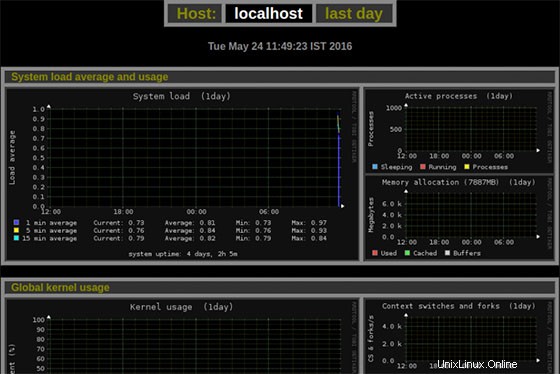
Blahopřejeme! Úspěšně jste nainstalovali Monitorix. Děkujeme, že jste použili tento návod k instalaci Monitorix Network Monitoring Tool v systémech Ubuntu 16.04 LTS (Xenial Xerus). Pro další pomoc nebo užitečné informace vám doporučujeme podívejte se na oficiální web Monitorix.